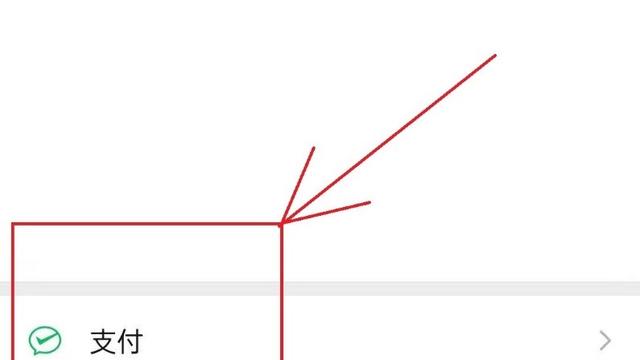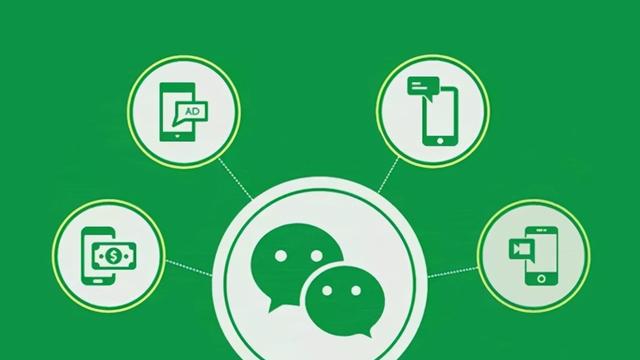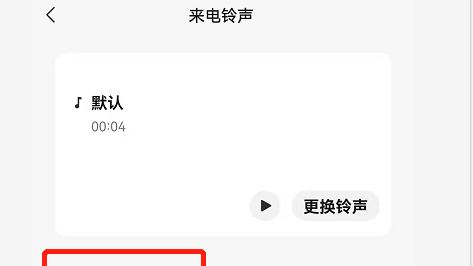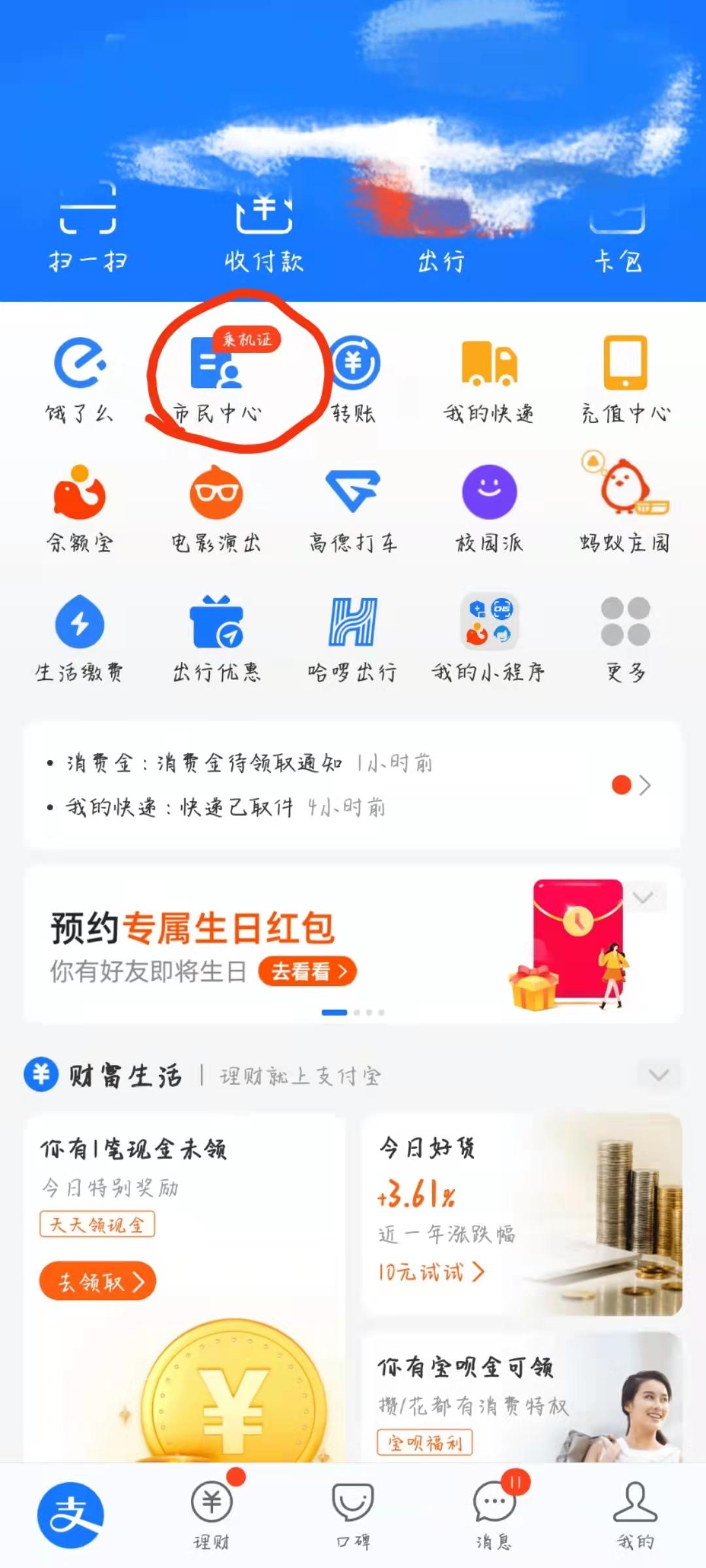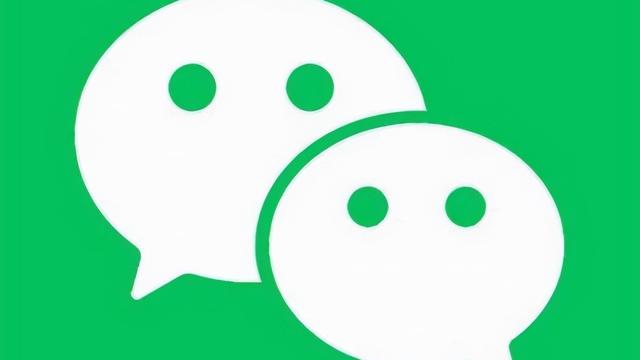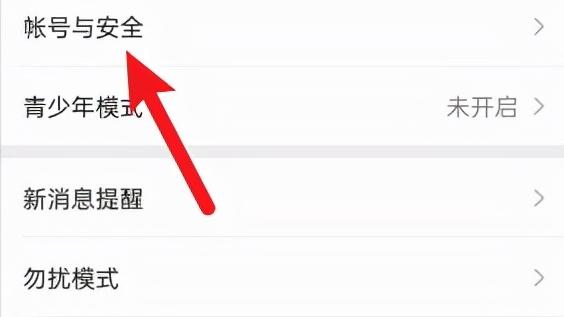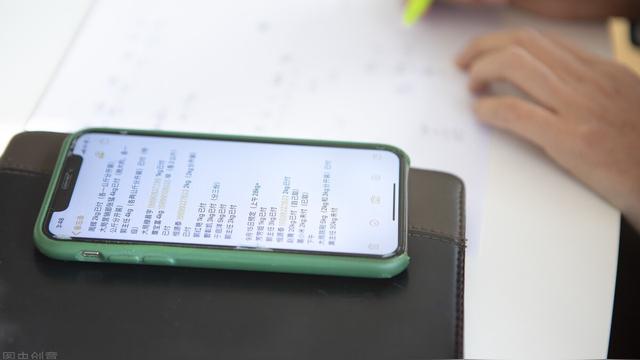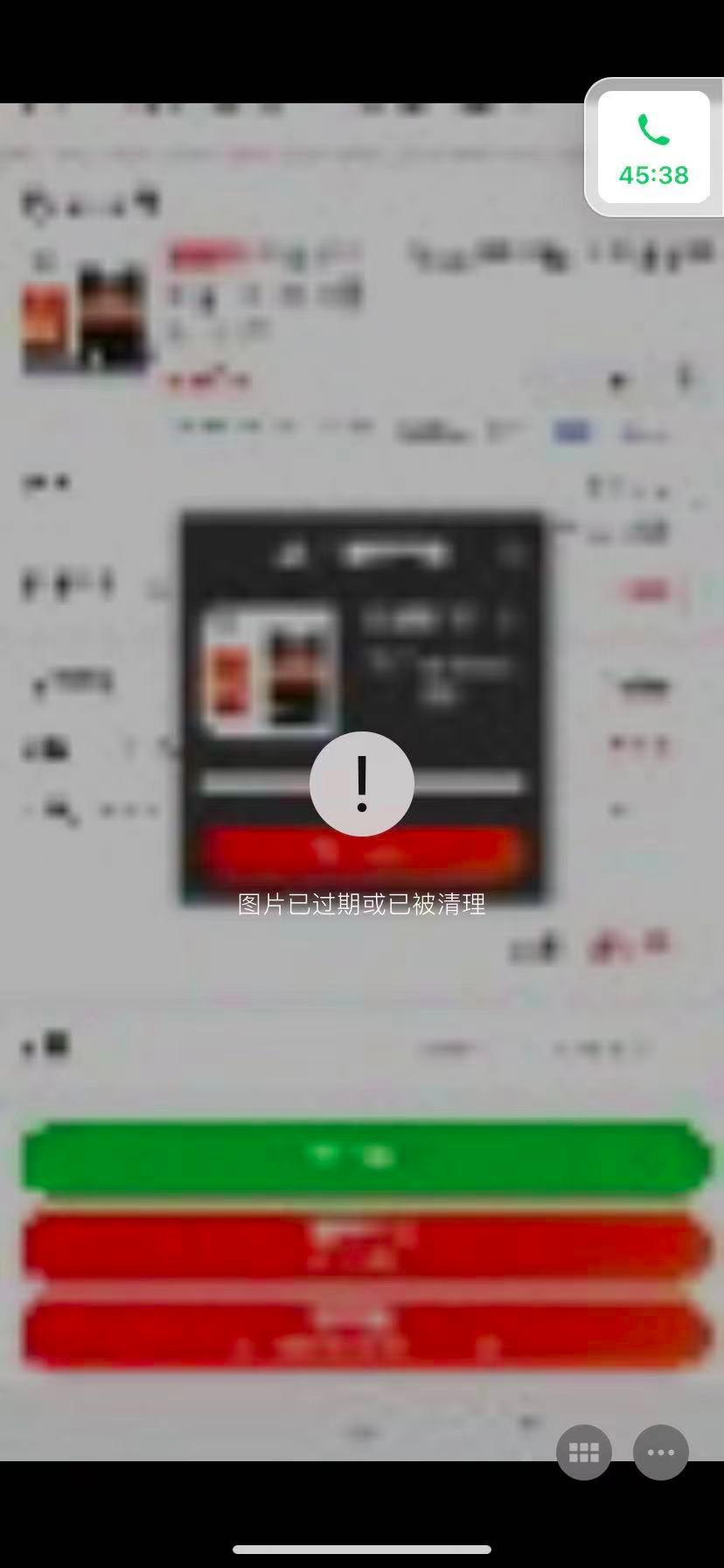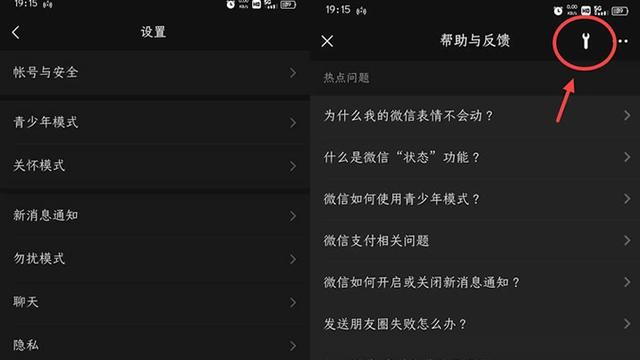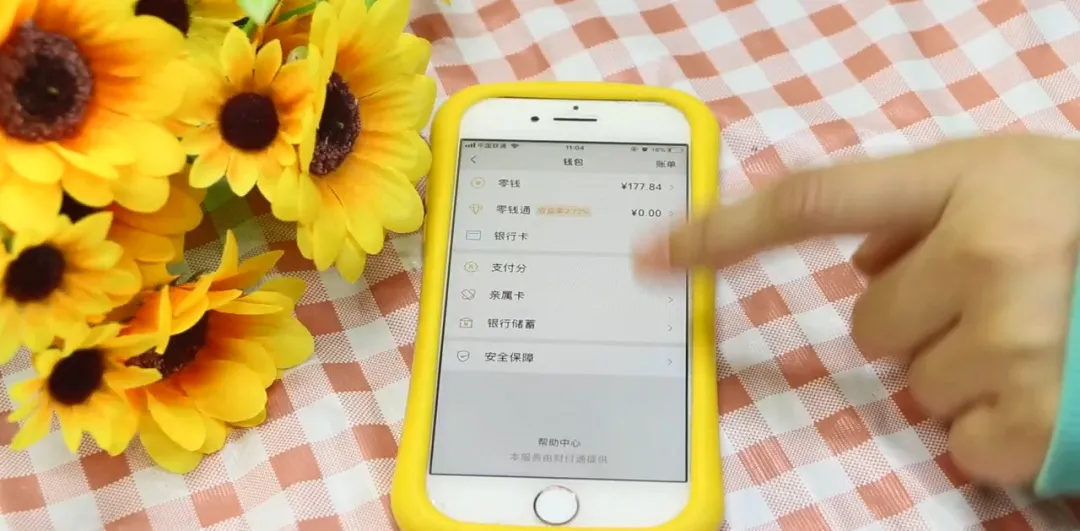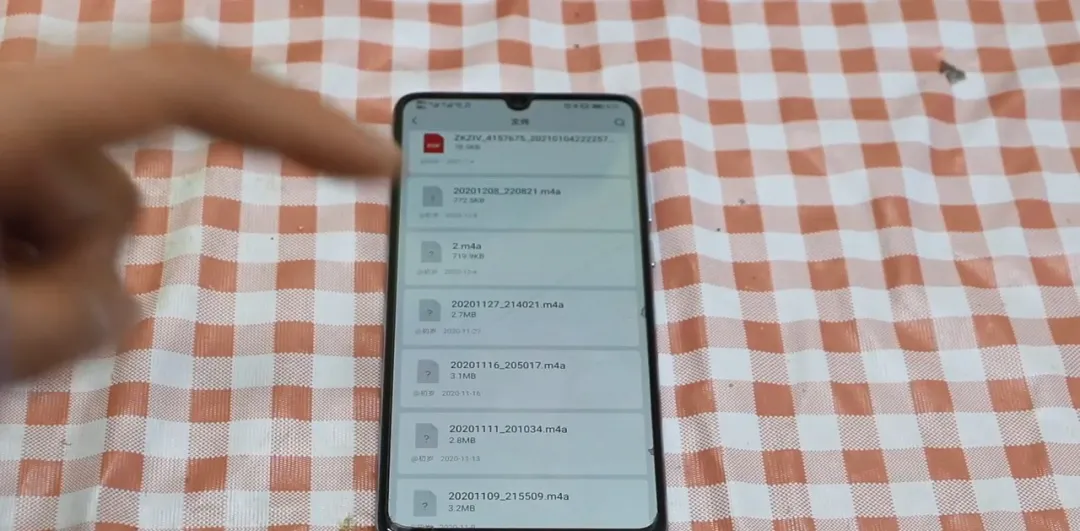用了这么久微信!才发现可以发布空白朋友圈,30秒即可实现
相信很多小伙伴都喜欢在微信朋友圈,发表日常动态和记录自己的生活,但我们都知道朋友圈需要输入内容才能发表。
不过用来这么久微信,笔者才发现,不仅可以发表空白朋友圈,还能发布语音照片,30秒即可实现哦,不信?下面笔者就一起看看吧!

好东西都是最后说,先分享语音照片的技巧哦!
一、语音照片
首先点击【我】,接着点击【收藏】,进入后点击右上角的"+"号,接着就可以开始制作语音照片了。

来到操作页面,先点击左下角的【图库】按钮,接着在图库中选择一张好看的图片,选中后确定即可。然后点击【麦克风】按钮,就可以添加一段语音了,这样语音照片就制作完成了。

点击右上角的【...】就可以分享出去了,比如选择分享到朋友圈,输入一段有趣的话,最后点击发表就可以了。

现在大家都会定期清理手机内存,但要是误删了照片、聊天记录等数据该怎么办呢?其实照片可以在回收站找回,而聊天记录就要找到【手机数据恢复精灵】,使用这款专业工具的恢复功能,就可以尝试找回聊天记录了,应用市场就能找到,不过笔者还是建议大家定期备份重要数据哦。

一、如何发表空白朋友圈?
1.效果图
首先看下空白朋友圈的效果图啦!是不是能有趣?
还可以自己评论一句引导朋友瞎想哦!

上面是有头像,有名字的朋友圈,下面则是空白头像+空白昵称+空白朋友圈的效果。
PS:这里先介绍空白朋友圈如何实现,空白头像+空白昵称可以关注笔者,笔者会在下篇文章介绍方法哦。

2.空白朋友圈具体步骤
首先打开微信进入朋友圈,长按右上角的【相机】按钮,进入纯文字模式。然后随意点击几次【空格键】,接着点击左上角的【返回】并选择【保留】。

返回之后,再长按【相机】按钮,进入纯文字模式,最后点击右上角的【发表】,这样一条空白朋友圈就完成了。

以上就是笔者分享的内容了,微信不仅可以发表空白朋友圈,还能制作语音照片哦!
有兴趣的朋友可以去试试!